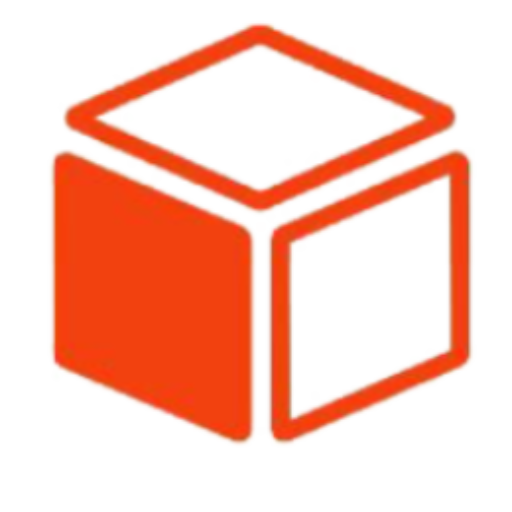电脑只显示英文界面怎么解决
你是否遇到过打开电脑,却发现整个界面变成了陌生的英文字母,仿佛一夜之间穿越到了异国他乡?别担心,今天我们就来一场“语言大冒险”,教你几招,轻松解决电脑只显示英文界面的难题,让你的电脑重新“说”上母语!
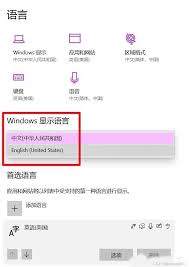
一、检查系统设置,找回熟悉的母语
首先,咱们得从源头抓起——系统设置。有时候,一个小小的设置变动,就能让整个界面“改头换面”。
1. windows系统:
- 点击左下角的“开始”按钮,进入“设置”。
- 在“时间和语言”选项中,找到“区域和语言”。
- 查看“首选语言”列表,确保你的母语(比如中文)排在第一位。如果不是,点击它,选择“设置为默认语言”。
- 重启你的电脑,看看奇迹是否发生!
2. mac系统:
- 打开“系统偏好设置”,选择“语言与地区”。
- 在“首选语言”中,同样确保你的母语在顶部。如果需要,拖动它到最上方。
- 应用更改后,可能需要注销并重新登录,或者重启你的mac。
二、更新或重装语言包,让界面焕然一新
如果系统设置没问题,那可能是语言包出了问题。别担心,更新或重装一下就好。
1. windows系统:
- 在“设置”的“时间和语言”中,找到“语言选项”。
- 点击你的母语,查看是否有“下载语言包”或“选项”来安装或更新语言功能。
- 跟随提示完成操作,之后重启电脑。
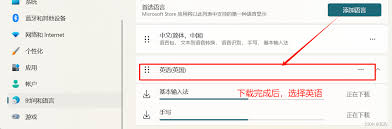
2. mac系统:
- 在“语言与地区”中,点击左下角的“+”号添加语言,或者直接选中你的母语,点击右下角的“高级”按钮。
- 检查是否有可用的语言包更新,并按照提示进行安装。
三、第三方软件助力,轻松搞定语言难题
如果以上方法都不奏效,不妨借助一些第三方软件来帮忙。这些软件通常能提供更全面的语言支持,解决一些棘手的问题。
- locale emulator:这是一款适用于windows的免费软件,可以帮助你在非原生语言环境下运行需要特定语言支持的程序。
- language switcher:对于mac用户,虽然系统自带了强大的语言管理功能,但一些第三方应用也能提供更便捷的操作体验,比如通过快捷键快速切换输入法或界面语言。
四、终极解决方案:系统恢复或重装
如果以上所有方法都试过了,还是无法解决,那可能是系统层面的问题。这时候,考虑进行系统恢复或重装吧。不过,记得先备份好重要数据哦!
- 系统恢复:使用windows的“系统还原”功能或mac的“时间机器”来恢复到之前的一个正常状态。
- 重装系统:如果恢复无效,那就只能祭出大招了。重装前,确保你有最新的系统安装介质和密钥。
电脑只显示英文界面,看似是个大问题,但只要掌握了正确的方法,就能轻松搞定。从检查系统设置到更新语言包,再到借助第三方软件或进行系统恢复/重装,每一步都可能是解决问题的关键。希望这篇文章能成为你的“语言冒险指南”,让你的电脑早日“回家”,重新“说”上你最熟悉的语言!